Como ocultar todas as planilhas inativas no Excel? (Guia completo)
Gerenciar várias planilhas em uma pasta de trabalho do Excel pode se tornar complicado, especialmente ao lidar com muitas planilhas inativas. Ocultar essas planilhas inativas pode ajudar a simplificar seu fluxo de trabalho e facilitar a navegação pelas planilhas ativas. Neste artigo, exploraremos quatro métodos diferentes para ocultar todas as planilhas inativas no Excel.

Ocultar todas as planilhas inativas com o clique direito no Excel
Passo 1: Selecionar planilhas inativas
Mantenha pressionada a tecla Ctrl e clique nas abas de todas as outras planilhas que deseja ocultar. Você também pode usar a tecla Shift para selecionar um grupo consecutivo de planilhas.
Passo 2: Clique direito para ocultar planilhas inativas
Clique com o botão direito nas planilhas selecionadas e clique em Ocultar no menu suspenso.
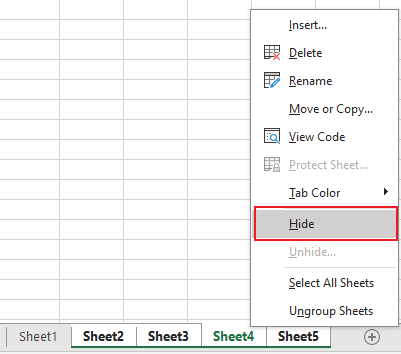
Resultado

Dica: Este método é rápido e eficaz, mas pode ser tedioso se você tiver um grande número de planilhas inativas. Se você deseja uma maneira mais fácil, use o método do Kutools para Excel.
🌟 Alterne instantaneamente todas as planilhas ocultas para visíveis ou invisíveis! 🌟
Economize tempo e esforço com o recurso Alternar Visibilidade de Planilha Oculta do Kutools para Excel! 🚀
Com o prático botão Alternar Visibilidade de Planilha Oculta fornecido pelo Kutools para Excel, você pode usar um clique para mostrar todas as planilhas ocultas na pasta de trabalho ativa e clicar novamente para alternar todas as planilhas ocultas para invisíveis. É rápido como um raio! ⚡
📊 Kutools para Excel: Potencialize o Excel com mais de 300 ferramentas essenciais. Aproveite um teste gratuito completo por 30 dias sem necessidade de cartão de crédito! 🚀
Baixar AgoraUm clique para ocultar todas as planilhas inativas com o Kutools para Excel
O Kutools para Excel é um poderoso complemento que oferece recursos avançados para simplificar muitas tarefas no Excel, incluindo ocultar planilhas inativas. Com apenas um clique, todas as planilhas inativas serão ocultadas, deixando apenas a planilha ativa visível. Ele pode economizar muito tempo e esforço, especialmente em pastas de trabalho contendo muitas planilhas.
Após instalar o Kutools para Excel, clique em Kutools > Visualizar > Ocultar Planilhas Não Selecionadas para ocultar todas as planilhas, exceto a planilha ativa.
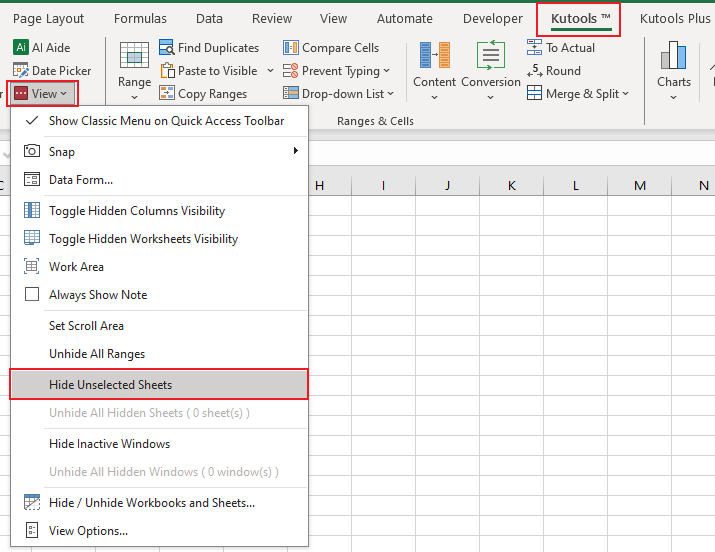
Resultado
Todas as planilhas inativas são ocultadas de uma vez.

Ocultar todas as planilhas inativas usando o recurso Formatar no Excel
O recurso Formatar do Excel também permite ocultar planilhas inativas.
Passo 1: Selecionar planilhas inativas
Mantenha pressionada a tecla Ctrl e clique nas abas de todas as outras planilhas que deseja ocultar. Você também pode usar a tecla Shift para selecionar um grupo consecutivo de planilhas.
Passo 2: Acessar o recurso Formatar para ocultar planilhas inativas
Na guia Página Inicial, clique em Formatar no grupo Células. Em Visibilidade, selecione Ocultar/Reexibir, depois Ocultar Planilha.
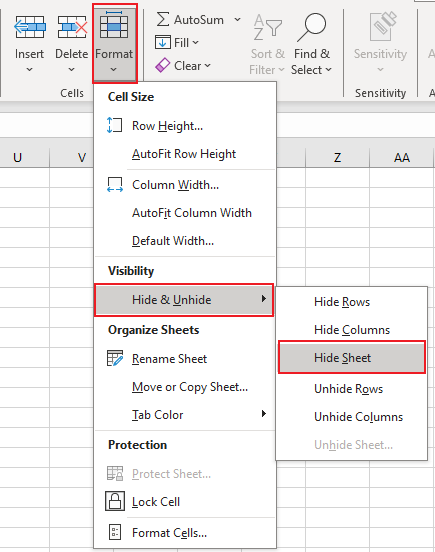
Resultado

Dica: Este método é rápido e eficaz, mas pode ser tedioso se você tiver um grande número de planilhas inativas. Se você deseja uma maneira mais fácil, use o método do Kutools para Excel.
Ocultar todas as planilhas inativas com VBA no Excel
Para aqueles familiarizados com VBA (Visual Basic for Applications), criar uma macro para ocultar todas as planilhas inativas pode ser um método eficiente.
Passo 1: Abra o editor de módulo VBA e copie o código
- Mantenha pressionadas as teclas ALT + F11 no Excel, e isso abrirá a janela Microsoft Visual Basic for Applications.
- Clique em Inserir > Módulo e cole o seguinte código na Janela do Módulo.
- Código VBA: Ocultar todas as planilhas inativas
Sub HideInactiveSheets() 'Updateby Extendoffice Dim ws As Worksheet For Each ws In ThisWorkbook.Worksheets If ws.Name <> ActiveSheet.Name Then ws.Visible = xlSheetHidden End If Next ws End Sub
Passo 2: Execute o código para obter o resultado
Depois de colar este código, pressione a tecla F5 para executá-lo. Todas as planilhas, exceto a planilha ativa (atual), são ocultadas simultaneamente.

Artigos relacionados
Desocultar rapidamente colunas no Excel – Um guia passo a passo
Neste tutorial, forneceremos alguns truques para desocultar todas as colunas, colunas específicas, primeira coluna e mais.
Como ocultar ou desocultar uma planilha específica com base no valor da célula em outra planilha?
Por exemplo, quando eu digitar o texto “Sim” na célula G1 da Planilha2, quero que a Planilha1 seja ocultada, e quando eu digitar “Não”, a Planilha1 seja exibida imediatamente. Como posso resolver esse problema no Excel?
Como usar uma caixa de seleção para ocultar ou desocultar uma planilha no Excel?
A caixa de seleção é um recurso útil no Excel. Aqui mostrarei como usar uma caixa de seleção para ocultar ou desocultar uma planilha especificada no Excel.
Como ocultar ou desocultar colunas com base na seleção da lista suspensa no Excel?
Neste artigo, mostraremos um método VBA para ocultar ou desocultar colunas com base na seleção da lista suspensa no Excel.
Melhores Ferramentas de Produtividade para Office
Impulsione suas habilidades no Excel com Kutools para Excel e experimente uma eficiência incomparável. Kutools para Excel oferece mais de300 recursos avançados para aumentar a produtividade e economizar tempo. Clique aqui para acessar o recurso que você mais precisa...
Office Tab traz interface com abas para o Office e facilita muito seu trabalho
- Habilite edição e leitura por abas no Word, Excel, PowerPoint, Publisher, Access, Visio e Project.
- Abra e crie múltiplos documentos em novas abas de uma mesma janela, em vez de em novas janelas.
- Aumente sua produtividade em50% e economize centenas de cliques todos os dias!
Todos os complementos Kutools. Um instalador
O pacote Kutools for Office reúne complementos para Excel, Word, Outlook & PowerPoint, além do Office Tab Pro, sendo ideal para equipes que trabalham em vários aplicativos do Office.
- Pacote tudo-em-um — complementos para Excel, Word, Outlook & PowerPoint + Office Tab Pro
- Um instalador, uma licença — configuração em minutos (pronto para MSI)
- Trabalhe melhor em conjunto — produtividade otimizada entre os aplicativos do Office
- Avaliação completa por30 dias — sem registro e sem cartão de crédito
- Melhor custo-benefício — economize comparado à compra individual de add-ins
Índice
- Ocultar todas as planilhas inativas com o clique direito no Excel
- Um clique para ocultar todas as planilhas inativas com o Kutools para Excel
- Ocultar todas as planilhas inativas usando o recurso Formatar no Excel
- Ocultar todas as planilhas inativas com VBA no Excel
- Artigos relacionados
- As melhores ferramentas de produtividade para o Office
- Comentários